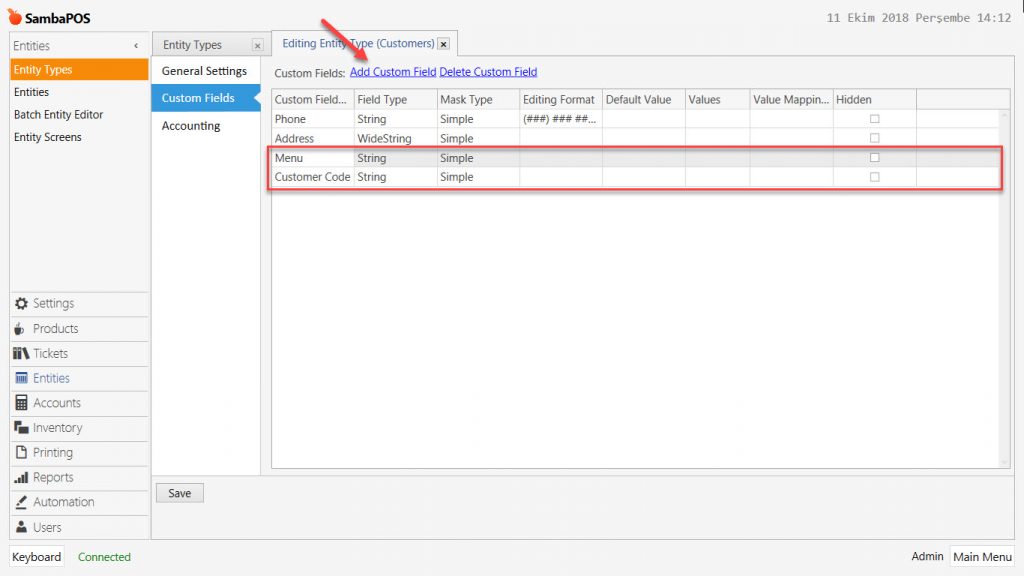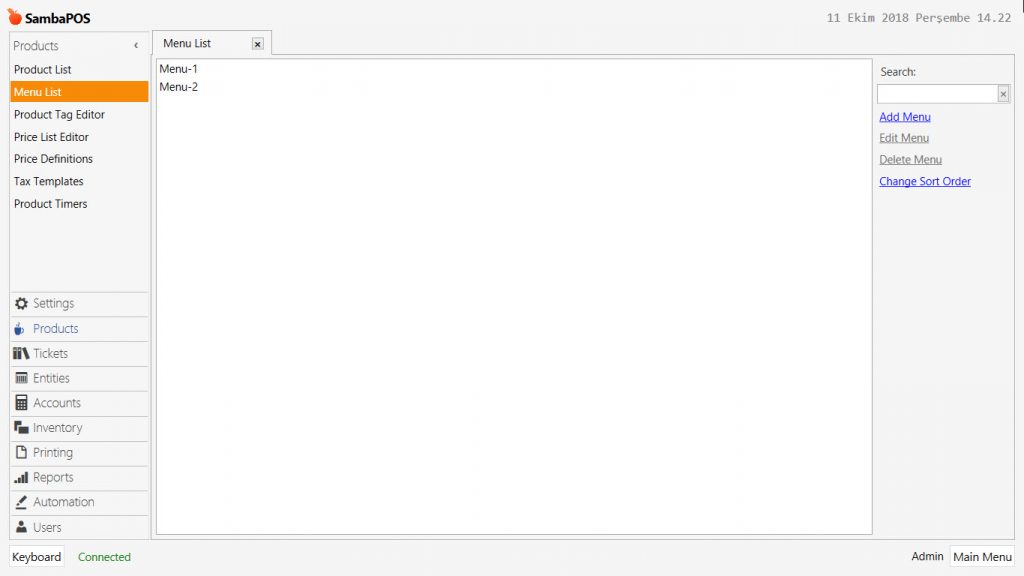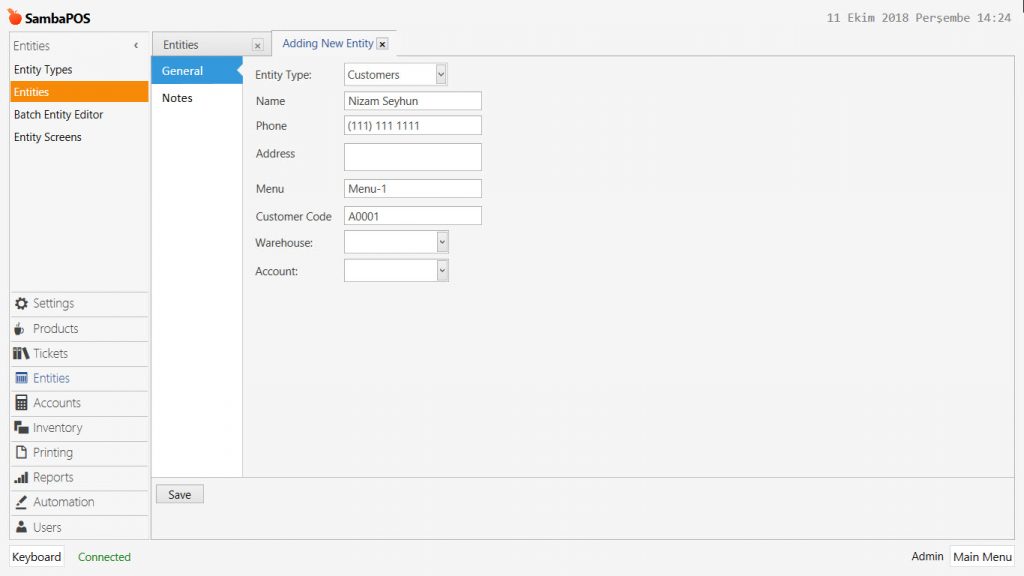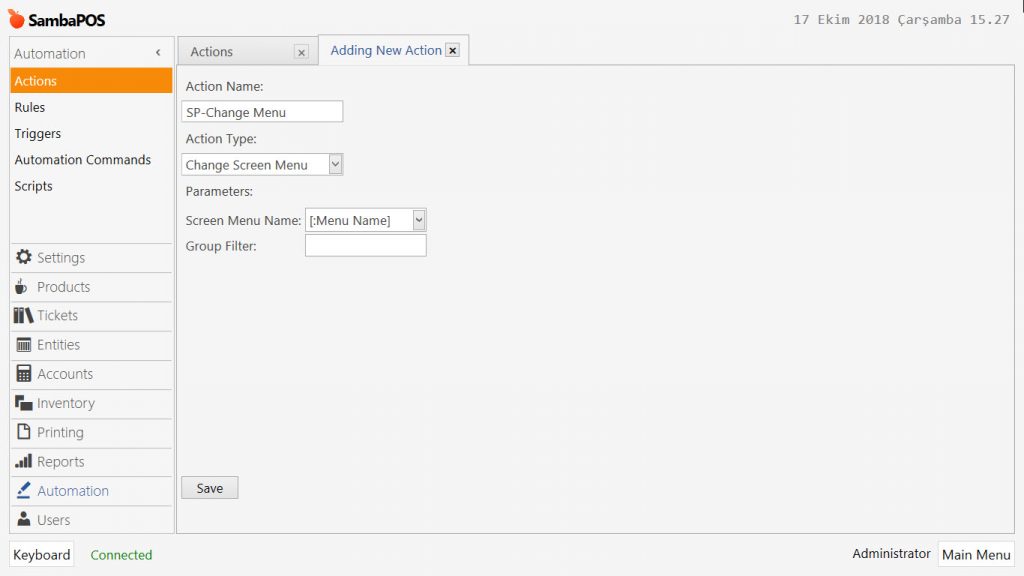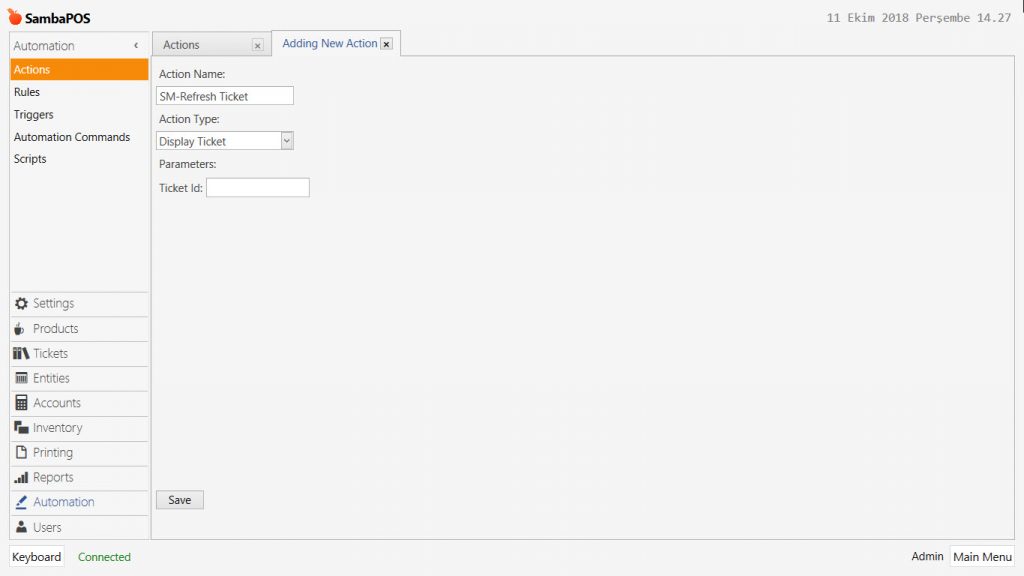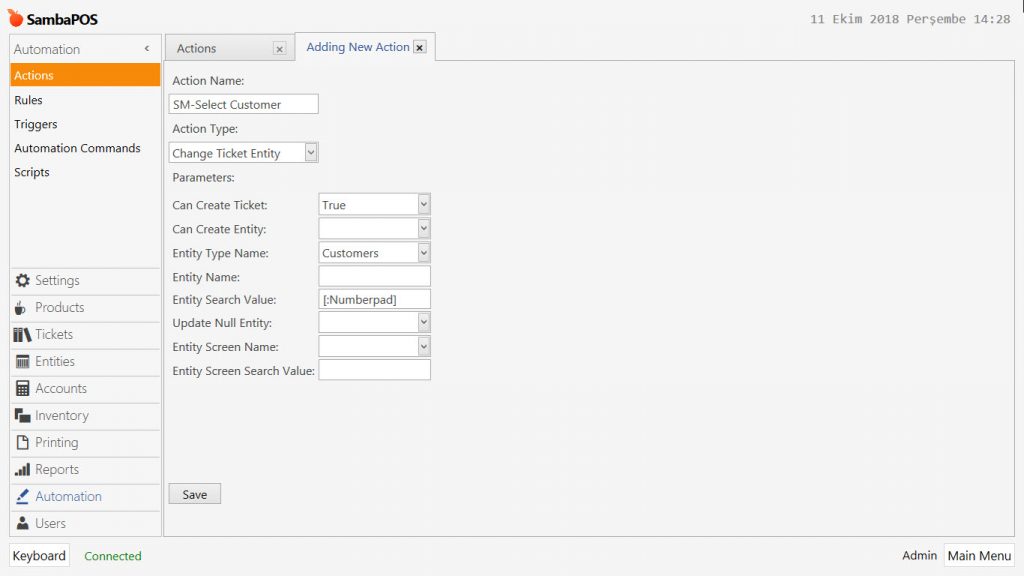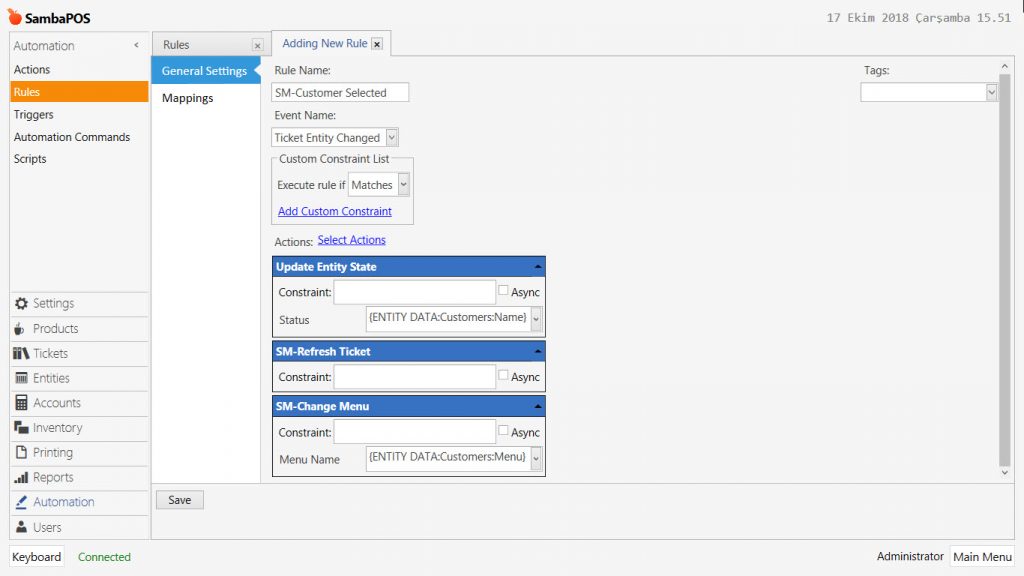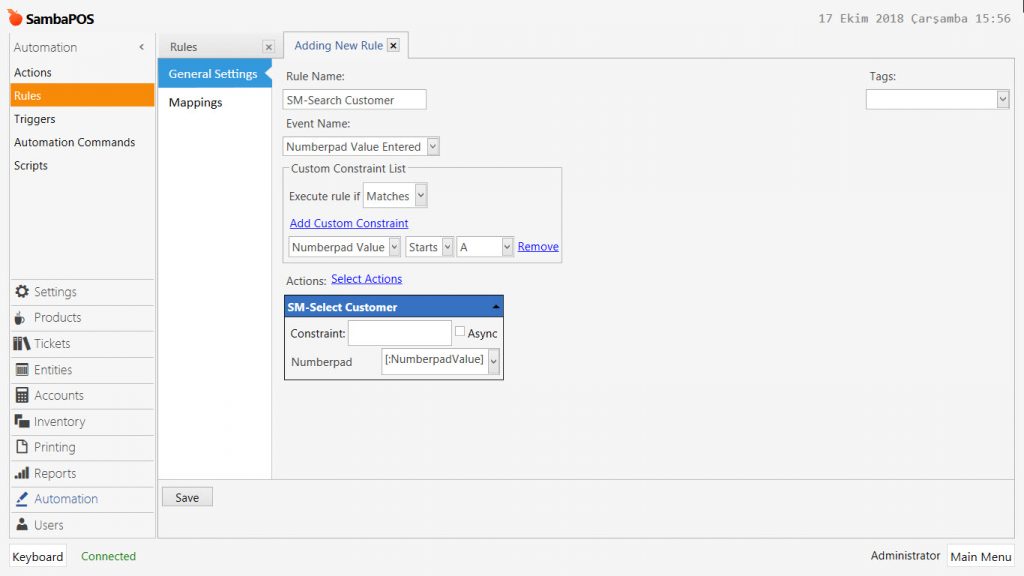4.26. How to Prepare Special Menu for Customers?
In this document, it will be explained how to prepare special menus for customers.
1. Adding Custom Field and Customer Information
1.1. Adding Custom Field
Main Menu > Manage > Entities > Entity Types > Customers > Custom Fields Section > here click on Add Custom Field and configure settings as shown in below image.
After completing necessary editings, click on Save button.
1.2. Adding Customer Information
Main Menu > Manage > Entities > Entities > here, double click on name of related customer and select Related Menu and Customer Code information.
After completing necessary editings, click on Save button.
IMPORTANT NOTE:
In the example, Customer Code starts with letter A in order to make the related Rule work properly. You can select that according to your wish but you have to use the same phrase in the Custom Constraint section of related rule.
2. Adding Actions
2.1. Change Menu Action
Main Menu > Manage > Automation > Actions > here click on Add Action.
Action Name: SP-Change Menu
Action Type: Change Screen Menu
Parameters:
Screen Menu Name: [:Menu Name]
After completing necessary editings, click on Save button.
2.2. Refresh Ticket Action
Main Menu > Manage > Automation > Actions > here click on Add Action.
Action Name: SP-Refresh Ticket
Action Type: Display Ticket
After completing necessary editings, click on Save button.
2.3. Select Customer Action
Main Menu > Manage > Automation > Actions > here click on Add Action.
Action Name: SM-Select Customer
Action Type: Change Ticket Entity
Parameters:
Can Creat Ticket: True
Entity Type Name: Customers
Entity Search Value: [:Numberpad]
After completing necessary editings, click on Save button.
3. Adding Rules
3.1. Selecting Customer Rule
Main Menu > Manage > Automation > Rules > here click on Add Rule.
Rule Name: SM-Customer Selected
Event Name: Ticket Entity Changed
Execute rule If: Matches
Actions:
Action-1: Change Entity State (Already existing action)
Status: {ENTITY DATA:Customers:Name}
Action-2: SM-Refresh Ticket
Action-3: SM-Change Menu
Menu Name: {ENTITY DATA:Customers:Menu}
After completing necessary editings, click on Save button.
3.2. Search Customer Rule
Main Menu > Manage > Automation > Rules > here click on Add Rule.
Rule Name: SM-Search Customer
Event Name: Numberpad Value Entered
Execute Rule If: Matches
Add Custom Constraint:
Numberpad Value|Starts|A
Actions:
Action-1: SM-Select Customer
Numberpad: [:NumberpadValue]
After completing necessary editings, click on Save button.